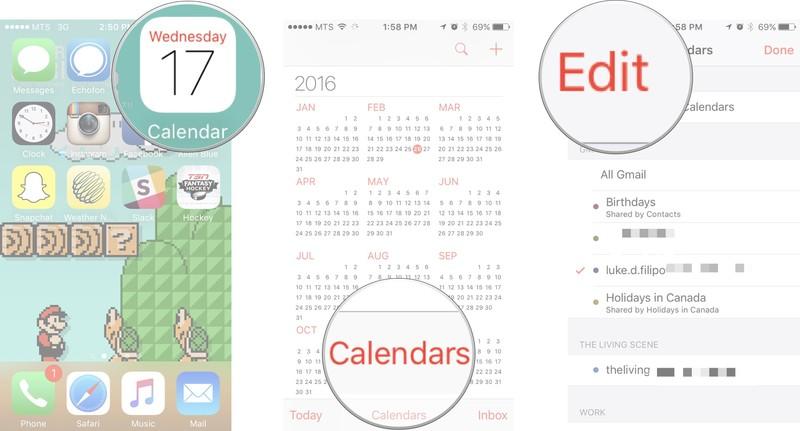Yksinkertaiset vaiheet Facebookin syntymäpäivien ja muiden tapahtumakalenterien synkronointiin iPhone-kalenteriin
Nykyään aivomme tulvivat kaikenlaisiatapahtumia, tehtävien ajoittamista työssä, perheen ja ystävien syntymäpäivän toiveita, lasten kiinnostuksen oppitunteja jne. Jotta emme menetä mitään, lisäämme nämä Facebook-tapahtumiin. Siitä huolimatta, oletko unohtanut toivottaa jollekin hyvää syntymäpäivää, koska et kirjautunut sisään Facebookiin sinä päivänä? Facebook-tapahtumien synkronointi on paljon helpompaa iPhoneen, iPadiin tai iPod Touch -kalenteriin, vaikka voimme asettaa ilmoituksia Facebook-asetuksiin muistuttamaan kaikkien ystävien syntymäpäiviä. Lue ja kerromme helpoin tapa synkronoida Facebook-kalenteri iPhone-kalenteriin. .
Kuinka synkronoida Facebook-syntymäpäivät ja tapahtumat automaattisesti iPhone-kalenteriin
Tässä paljastamme helpoimmat vaiheet siirtää Facebook-tapahtumia iPhone-kalenteriin. Nämä synkronointivaiheet toimivat iPhoneen, iPadiin, iPod Touchiin, jossa on iOS10, iOS 9, iOS 8, iOS 7 tai vanhempi.
Osa 1: Aseta Facebook-asetukset iPhonen asetuksissa
- Avaa Asetukset-sovellus iPhonessa ja etsi Facebook-asetukset

- Varmista Facebook-asetuksissa, että kalenterit ovat päällä

Osa 2: Synkronoi Facebook-kalenteri iPhone-kalentereihin
- Avaa Kalenterisovellus iPhonessa ja napsauta Kalenterit-vaihtoehtoa alareunassa.

- Merkitse Kalenterit-vaihtoehdoissa kaikki vaihtoehdot (Facebook-tapahtumat) FACEBOOK-kohtaan.

- Suorittamalla yllä olevat yksinkertaiset vaiheet kaikki Facebook-tapahtumasi on synkronoitu automaattisesti iPhone-kalenteriin.

Joskus saatamme vahingossa poistaatulevia kalentereita tai jos haluat palauttaa jo poistetut kalenterit, suosittelemme iPhone Data Recovery -sovellusta. Se on ammattimainen iOS-tietojen palautustyökalu, joka tukee iPhone-muistutusten sekä viestien, valokuvien, yhteystietojen ja muun hyödyntämistä.